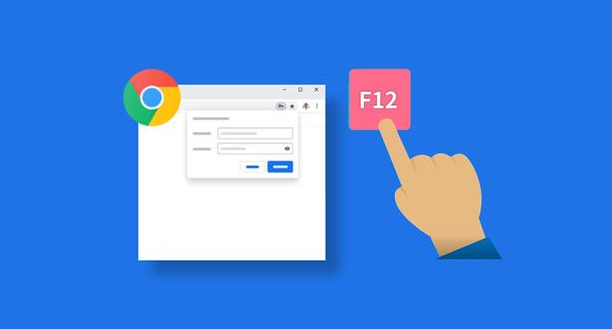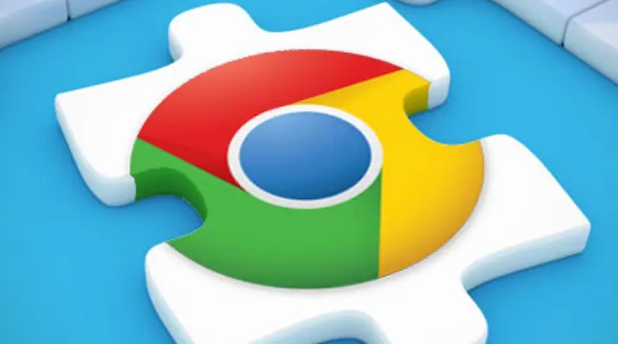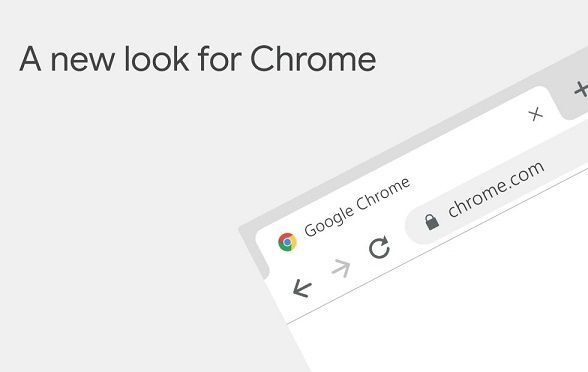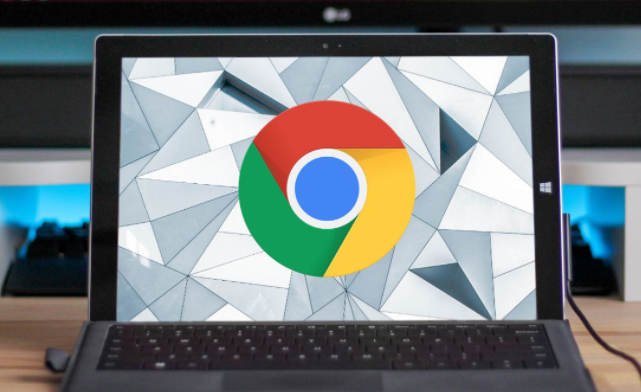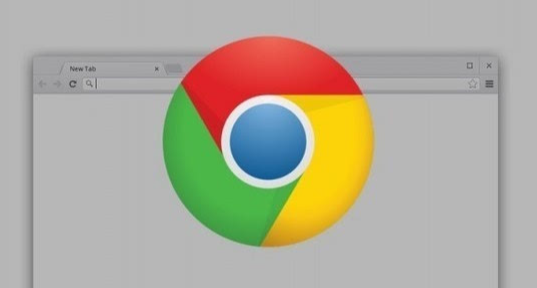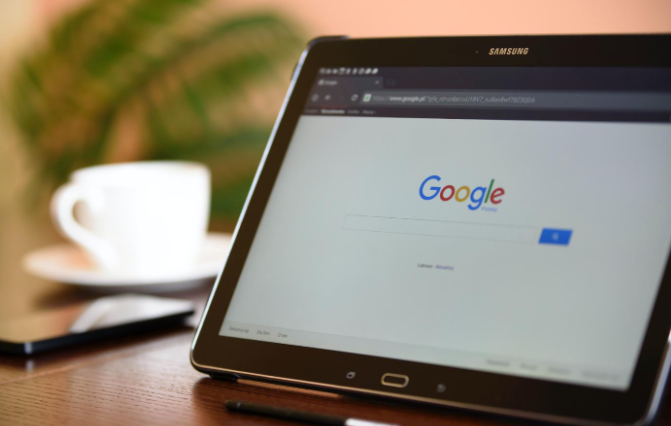教程详情
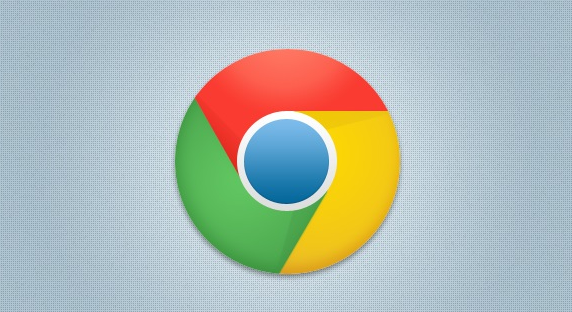
1. 进入开发者模式:按 `Ctrl+Shift+I`(Mac用 `Cmd+Opt+I`)打开工具 → 切换到“Elements”面板 → 查看网页源代码。
2. 实时编辑HTML:在元素面板右键点击标签 → 选择“Edit as HTML” → 直接修改结构 → 立即查看效果。
3. 保存临时改动:将修改后的代码片段复制到记事本 → 避免刷新后丢失 → 方便后续整合到实际项目。
二、样式调整技巧
1. 覆盖原有样式:在“Styles”面板添加新规则 → 设置更高优先级(如 `!important`) → 强制应用修改。
2. 测试响应式布局:点击工具栏的移动设备图标 → 调整屏幕尺寸 → 检查断点兼容性。
3. 恢复初始状态:在样式面板删除所有自定义规则 → 右键选择“Reset CSS” → 清除全部修改。
三、脚本调试方法
1. 插入临时代码:在“Console”面板输入 `document.body.innerHTML += '
新内容
'` → 直接修改页面内容。2. 断点调试功能:在源码行号区域点击 → 添加断点 → 使用步进按钮逐步执行代码。
3. 监控变量变化:在控制台输入 `let watchVar = someVariable; Object.observe(watchVar, function() { console.log('变量变化'); })` → 追踪数据变动。
四、网络请求模拟
1. 修改接口返回值:在“Network”面板找到目标请求 → 右键选择“Copy as cURL” → 修改参数后通过Postman重新发送。
2. 模拟跨域请求:在本地搭建代理服务器 → 转发真实API请求 → 绕过浏览器限制进行测试。
3. 重播失败请求:右键点击错误状态的请求 → 选择“Replay XHR” → 重复发送相同请求。
五、移动端调试方案
1. 模拟触屏操作:在工具栏启用“Touch”模式 → 测试点击和滑动事件 → 验证交互逻辑。
2. 远程调试真机:通过USB连接安卓设备 → 在Chrome输入 `chrome://inspect/` → 实时修改手机端页面。
3. GPS定位模拟:在“Console”面板输入 `navigator.geolocation.getCurrentPosition(pos => { console.log(pos.coords); })` → 获取模拟位置数据。